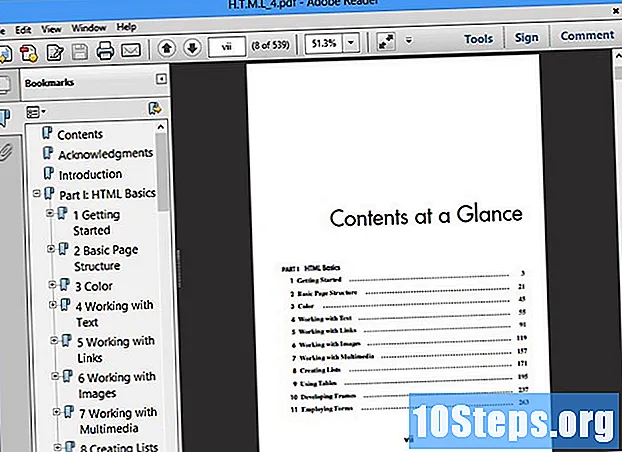Kandungan
Bahagian lainPelbagai faktor boleh memberi kesan negatif terhadap kualiti pencetakan inkjet printer. Masalah dengan kerosakan perkakasan dan perisian adalah perkara biasa, begitu juga masalah dengan kartrij dakwat yang rosak atau rosak. Kelajuan cetak yang tidak betul, ketepuan warna dan tetapan resolusi juga merupakan sumber masalah umum yang berkaitan dengan kualiti pencetakan inkjet pencetak. Artikel ini memberikan maklumat mengenai cara meningkatkan kualiti cetakan pencetak inkjet.
Langkah-langkah
Kaedah 1 dari 3: Laraskan Tetapan Pencetak untuk Meningkatkan Kualiti Cetakan
Tetapkan pengaturan kelajuan cetak pada pencetak ke pengaturan kualitas tertinggi yang tersedia. Tetapan kelajuan cetak rata-rata akan berkisar antara 5 hingga 20 halaman per minit (ppm). Pengaturan kelajuan kualiti optimum biasanya antara pilihan penetapan kelajuan di menu kawalan penyesuaian kelajuan pada pencetak.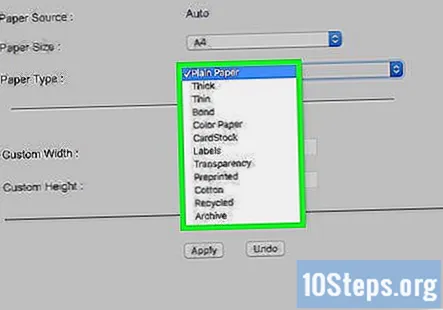
- Tingkatkan kelajuan cetak untuk mengurangkan ketepuan warna ketika gambar dan grafik berdarah dan melengkung dari ketepuan yang berlebihan. Kurangkan kelajuan cetakan untuk menaikkan ketepuan warna ketika warna kelihatan sudah habis atau pudar.
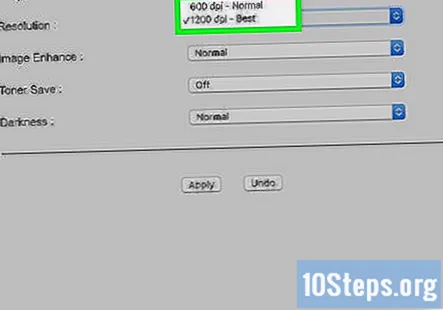
Gunakan tetapan resolusi setinggi mungkin pada pencetak dan aplikasi yang sedang digunakan. Tetapan ini biasanya dapat disesuaikan dari menu "Cetak" atau di panel kawalan pencetak.- Pilih tetapan titik per inci (dpi) tertinggi. Bergantung pada spesifikasi peranti, tetapan dpi akan berkisar antara 72 hingga 2400 dpi. Pengaturan dpi akan memberi kesan dramatik pada kualiti resolusi printer inkjet.
Kaedah 2 dari 3: Mematuhi Amalan Terbaik Umum untuk Meningkatkan Kualiti Cetakan
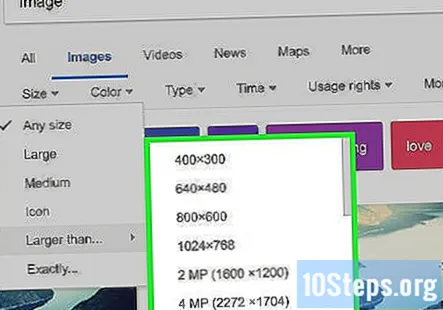
Gunakan fail grafik beresolusi tertinggi yang mungkin untuk meningkatkan kualiti gambar foto atau grafik yang dicetak dari pencetak inkjet. Semakin tinggi resolusi atau "titik per inci" (dpi) fail asal, semakin baik kualiti produk akhir.
Matikan pencetak semasa peranti tidak digunakan. Dengan membiarkan pencetak dihidupkan, kepala tidak dilindungi dari habuk dan serpihan, yang dapat mengurangkan kualiti cetakan dengan ketara.
Elakkan menggunakan produk kertas selain yang disyorkan oleh pengeluar. Pencetak Inkjet dikalibrasi untuk berfungsi dengan jenis kertas tertentu. Menggunakan kertas yang salah boleh mengakibatkan masalah yang berkaitan dengan ketepuan warna. Gunakan spesifikasi kertas yang disyorkan oleh pengeluar untuk mencapai hasil terbaik.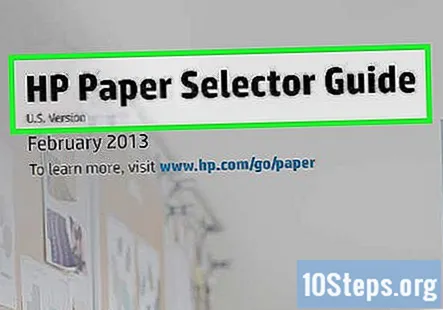
Tempah kartrij dakwat foto berkualiti tinggi untuk mencetak gambar dan grafik, dan gunakan kartrij dakwat standard untuk dokumen biasa. Muncung yang tersumbat atau tersumbat pada kepala cetak adalah sumber umum masalah yang berkaitan dengan kualiti cetakan.
- Lindungi kartrij dakwat dari habuk atau kerosakan dengan menyimpannya di tempat yang bersih dan selamat.
- Ikuti Jadual Penyelenggaraan Yang Disarankan Pencetak untuk Meningkatkan Kualiti Cetakan
Lakukan penyelenggaraan yang disyorkan pada pencetak inkjet, seperti yang diarahkan oleh pengeluar. Muncung yang tersekat dan kepala pencetak yang tersumbat adalah sumber masalah biasa dengan pencetak Inkjet, dan boleh menjejaskan kualiti cetak dengan ketara.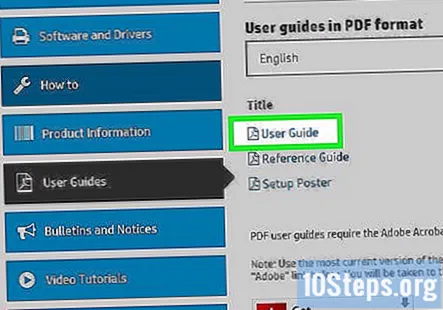
Lakukan pembersihan kepala dengan kerap. Semua pencetak inkjet mempunyai ciri pembersihan kepala automatik, yang biasanya diakses dari panel kawalan pencetak.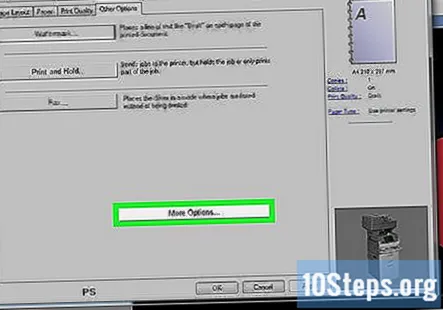
Lakukan kartrij pencetak atau penjajaran kepala. Fungsi ini juga automatik pada kebanyakan pencetak inkjet, dan biasanya dapat diakses dari panel kawalan pencetak.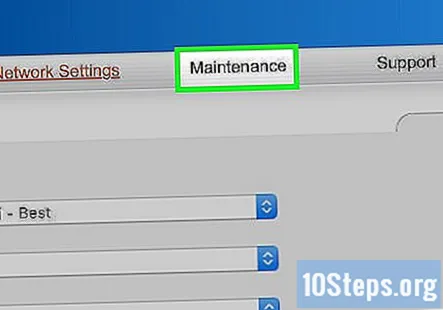
- Rujuk manual pengguna pencetak atau hubungi sokongan pelanggan untuk arahan tambahan mengenai penyelenggaraan yang dijadualkan dengan betul. Tugas penyelenggaraan berjadual lain akan berbeza mengikut peranti.
Kaedah 3 dari 3: Lakukan Peningkatan Perisian dan Perkakasan untuk Meningkatkan Kualiti Pencetak
Sahkan bahawa pencetak mempunyai kemas kini firmware dan pemacu terkini. Pemacu pencetak yang usang atau tidak betul dapat mengurangkan kualiti cetakan pencetak inkjet.
- Lawati laman web pengeluar untuk mendapatkan maklumat mengenai memuat turun dan memasang kemas kini firmware dan pemacu terkini yang tersedia untuk peranti.
Pertimbangkan peningkatan memori untuk peranti. RAM pencetak memberi kesan pada kualiti cetakan pencetak inkjet. Banyak pencetak inkjet dihasilkan dengan memori on-board, yang dapat dikembangkan.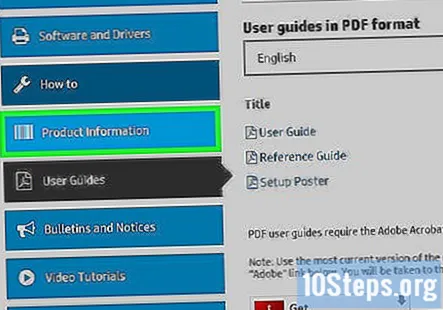
- Rujuk manual pengguna atau hubungi sokongan pelanggan untuk menentukan apakah kapasiti memori printer inkjet dapat ditingkatkan untuk meningkatkan lagi kualiti printer inkjet.